
En quelques pages, apprenez comment paramétrer la nouvelle fonctionnalité VPN de la Freebox, sur PC comme sur Android.
Si la mise à jour n'est pas encore appliquée, il vous suffit de redémarrer votre Freebox Server électriquement, ou bien par une méthode moins agressive en utilisant le panneau tactile disponible en façade… ou encore par le panel admin. Après reboot, tout devrait être prêt.
Pour se connecter à l'interface Freebox OS, rien de plus simple. Il vous suffit de saisir dans un navigateur l'adresse mafreebox.freebox.fr si vous êtes connecté à votre réseau domestique. Une fois connecté, la fenêtre « Premiers pas » vous énoncera les nouveautés mises en place.
Dans le cas où vous ne seriez pas chez vous, il y a toujours moyen d'accéder au panneau d'administration à distance. Toutefois, il faudra auparavant autoriser l'accès distant et relever l'adresse IP publique de votre box en vous rendant sur cette page.
Une fois muni de votre sésame, vous pourrez configurer correctement votre Freebox et par la suite l'accès VPN sur vos différents appareils (PC, Android…). Rendez-vous sur la page de configuration du serveur VPN pour ajouter un utilisateur.
Le serveur VPN vous permet de vous connecter de manière sécurisée à votre Freebox pour :
• acheminer votre trafic via votre connexion Freebox ;
• accéder à votre réseau local depuis n'importe où.
L'application vous permet de gérer la liste des utilisateurs pouvant se connecter à votre VPN.

Saisissez ensuite les informations requises (pseudo, mot de passe) pour vous identifier à l'avenir. Pour le paramètre suivant, laissez le choix sur IP dynamique puis cliquez sur le bouton sauvegarder :
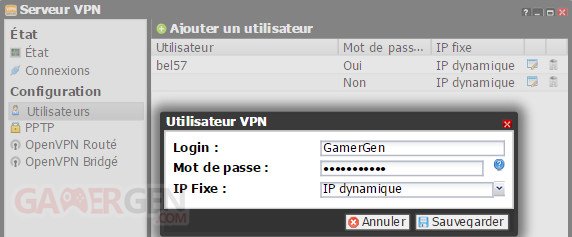 C'est à partir de cette page que vous pourrez gérer les différents profils utilisateurs, et modifier un mot de passe en cas d'oubli, voire supprimer un utilisateur si cela s'avère nécessaire.
C'est à partir de cette page que vous pourrez gérer les différents profils utilisateurs, et modifier un mot de passe en cas d'oubli, voire supprimer un utilisateur si cela s'avère nécessaire.
Ensuite vient l'étape de configuration du serveur VPN. Ici, vous aurez le choix de passer votre serveur en config PPTP (Point-to-Point Tunneling Protocol) ou OpenVPN, ce dernier nécessitant l'installation de logiciels tiers pour prendre en charge le protocole. Il est ainsi conseillé d'utiliser la première option qui s'offre à vous, d'un point de vue pratique. Suite en page suivante…
Commenter 16 commentaires
Bon malheureusement pour moi même avec un tuto je suis une brèle...
Alors pour info j'ai Windows Xp.
J'ai créé un nom d'utilisateur, j'ai mis un mot de passe, j'ai laisser IP dyna et j'ai sauvegarder.
J'ai activer PPTP j'ai laisser obligatoire.
Premier soucis je n'ai aucun utilisateur de dispo dans le choix.
Second soucis sur Xp je ne trouve pas de création de réseau Vpn.
Et dernière question si j'ai bien compris avec cette Maj il n'y a pas besoin de débourser de l'argent pour
se protéger de l'extérieur.
Merci de vos réponses.
La procédure est semblable sur WinXP. Tu n'as aucun utilisateur ? Pourtant, à partir de l'interface Freebox OS, une fois que le service VPN est activé, tu n'as plus qu'à créer un compte utilisateur et celui-ci apparaît dans la liste users… je ne peux pas t'aider davantage, rien de plus simple
En ce qui concerne l'ajout d'un VPN, c'est presque pareil que sur Win7 : http://assistance.orange.fr/configurer- ... p-2693.php
Enfin, pour répondre à ta dernier interrogation : ce serveur VPN est utile quand tu n'es PAS chez toi. À la maison, cela ne sert strictement à rien de faire passer tes paquets par le VPN, puisque ta box sert dans tous les cas de passerelle
Pour résumer, à domicile il faut quand même investir dans un VPN si tu souhaites protéger tes transmissions de données
Merci pour ces réponses alors je te questionne pas plus sur le pourquoi du comment alors.
Toujours payé alalala.
Tu es protégé à l'extérieur de chez toi, en passant par le VPN de ta Freebox.
À domicile, quelques euros pour un VPN pas cher et c'est réglé
Juste pour info une personne de mon entourage est allé a une boutique free et le vendeur a affirmer que récupérer des fichiers via la plateforme OS free été invisible de tu sais qui?
J'ai suivi le tuto plutôt pas mal mais je constate qu'effectivement la connexion au serveur VPN fonctionne... depuis mon propre réseau. Quand je fais un test de conexion à un hotspot free à proximité de chez moi et que je tente d'ouvrir une connexion au serveur VPN (ma Freebox), je vois bien arriver la requête dans l'interface de la freebox mais l'authentification échoue. Est ce que vous avez fait le test depuis un accès internet externe (sinon aucun intéret d'utiliser un VPN d'ailleurs) ?
Je me demandais ce que je faisais mal ? Au niveau de l'interface de connexion VPN de la Freebox, je vois bien une adresse IP publique qui remonte sauf qu'il ne m'associe aucune IP sur le réseau local l'authentification étant impossible... que faire ? Quel est le protocole d'authentification que vous avez utilisé ?
J'ai lancé la connexion à partir de deux endroits externes différents, et la procédure fonctionne très bien : je suis connecté à ma box en VPN, que ce soit sur PC (Win7) ou smartphone (Android)
Si je lance un IP tracking, on me trace au domicile, preuve qu'il n'y a pas de problème. Pour le débit, c'est un peu limité, comme je l'ai indiqué.
Protocole PPTP ou OpenVPN, aucune anomalie détectée. Es-tu sûr que l'accès distant est activé ? Que rien ne bloque la connexion à un VPN ? Au pire, reprends le tuto à partir du début, mais sans de plus amples détails je ne peux t'aider…
P.-S. cela vient peut-être du hotspot Free ? Personnellement, j'ai aussi pu me connecter au VPN de ma box à partir du Wi-Fi gratuit d'une gare… ^^
Je suis actuellement dans le sud, et j'aimerai donner l'accès à mon réseau local dans le nord a ma famille. j'ai bien creer un utilisateur, creer un reseau via windows vista, le tout ce connecte bien en vpn ,mais je n'accède à aucun pc du sud depuis le nord ?!